L'apprendimento dell'editing video può essere travolgente all'inizio. C'è molto su cui avvolgere la tua mente. Ma diventare esperti nell'editing video è sicuramente un'impresa realizzabile.
Anche se l'attrezzatura per l'editing video è ampiamente disponibile, svelare tutti i trucchi e i suggerimenti per l'editing video in un'unica guida sarebbe quasi impossibile.
Tuttavia, dopo aver letto questa guida definitiva, imparerai:
come scegliere un software di editing video,
come modificare il tuo primo video in un software di editing video che puoi utilizzare su PC e computer Mac e
le risorse per studiare l'editing video per ottenere la padronanza dell'editing video da solo.
Poiché questa è una guida definitiva su come modificare i video, la lettura potrebbe richiedere alcuni minuti. Ho riassunto le informazioni nelle tre parti seguenti.
- Parte 1:prima di decidere di imparare a modificare i video
- Parte 2:Come modificare i video [Tutorial passo passo]
- Parte 3:Risorse di apprendimento per l'editing video
Ultime notizie:abbiamo rilasciato l'editor video Filmora per tutti i creatori
Per gli utenti interessati a creare un video veloce e divertente, prova l'editor video di Filmora. Dal video sopra, puoi vedere che Filmora è adatto per creare video per quasi tutti gli scenari. Anche se riprendi un video con una fotocamera entry-level, puoi comunque importarlo su Filmora. Continua a leggere perché ti mostreremo maggiori dettagli su come modificare i video passo dopo passo, specialmente in Filmora. Scarica la versione di prova per realizzare un video oggi stesso.
Parte 1:Cose da considerare prima di decidere di imparare a modificare i video.
L'approccio al processo di post-produzione richiede di essere preparato e di sapere esattamente cosa vuoi fare con il filmato che hai catturato. A volte la fotocamera o un computer, se stavi catturando uno screencast, possono influenzare la tua scelta del software di editing video, perché se il filmato che stai montando è in un formato che il tuo editor video non riconosce, dovrai trovarne un altro Software. Diamo un'occhiata ad altri aspetti del processo di editing video, che dovrai considerare prima di iniziare a lavorare sul tuo primo video.
1. Che tipo di video vuoi realizzare?
Vuoi creare un cortometraggio o un film che duri più di venti minuti? È un video di gioco, un tutorial o un film d'arte sperimentale? Sapere esattamente che tipo di video vuoi realizzare ti aiuterà a restringere la ricerca del software di editing video e ti consentirà di sapere in anticipo quali strumenti di editing ti serviranno prima di iniziare a modificare.
2. Requisiti di sistema necessari per l'editing video
Le prestazioni di cui è capace il tuo computer possono limitare notevolmente la gamma di opzioni del software di editing video che hai a disposizione. Tutte le suite di editing video professionali, come Final Cut e Adobe Premiere, hanno un rigoroso elenco di requisiti tecnici che il tuo computer deve soddisfare se desideri utilizzarli per modificare i tuoi video.
1. PC Windows o Mac?

Immagine da Internet
Le configurazioni desktop per i computer PC sono diventate più potenti nel corso degli anni, ma i computer Mac sono ancora un'opzione molto migliore per l'editing video perché il sistema operativo Mac è ottimizzato per migliorare le prestazioni dei componenti hardware del computer. Il Mac Pro 2017, sebbene costoso, è una delle migliori scelte per un computer di editing video.
Tuttavia, queste differenze contano solo per gli editor video professionisti che lavorano su progetti impegnativi. Editor video inesperti possono utilizzare computer PC e Mac, in modo altrettanto efficace per modificare i propri video. Se il software di tua scelta ha un elenco impegnativo di specifiche tecniche, dovrai solo assicurarti che il tuo dispositivo soddisfi ognuna di esse.
2. Capacità della CPU
Il processo di rendering video è una delle attività più impegnative su qualsiasi computer, che può durare per ore. Una potente CPU può ridurre il tempo di rendering video e consentire al software di editing video di funzionare più velocemente. I processori Intel delle serie i5 e i7 sono ampiamente accettati come le migliori CPU per l'editing video, poiché rendono l'aggiunta di transizioni ai video, l'applicazione di filtri ed effetti o il rendering video molto più fluido. Se desideri modificare i video in modo costante, assicurati di utilizzare il miglior processore possibile.
3. Memoria RAM
La maggior parte dei prodotti software di editing video non richiede più di 4 o 8 GB di memoria RAM per funzionare correttamente. Tuttavia, lavorare con file video di grandi dimensioni può rallentare notevolmente il tuo computer e persino farlo andare in crash nel momento decisivo, quindi per evitare di perdere ore di lavoro dovresti ottenere quanta più memoria RAM possibile. La maggior parte dei Mac e dei PC ha un limite di memoria RAM di 32 GB, ma se stai appena iniziando a imparare l'editing video non avrai bisogno di molta memoria RAM.
4. Spazio su disco rigido
A volte un singolo file video può avere più di un paio di gigabyte e i video che esporti dal software di editing video richiedono uno spazio di archiviazione adeguato. Gli editor video più esperti utilizzano un disco rigido esterno con diversi terabyte di spazio di archiviazione per i loro progetti di editing video. Inoltre, avrai bisogno da 2 a 4 GB di spazio libero sul disco rigido del tuo computer per installare un software di editing video.
5. La scheda grafica
All'inizio, non sarai in grado di notare quanto sia importante la scheda grafica per il processo di editing video, perché non eseguirai le attività di editing video graficamente impegnative. Anche se non hai alcuna intenzione di creare 3D o effetti speciali, devi prestare attenzione che il computer su cui stai lavorando ha una scheda grafica capace di prestazioni di fascia alta. Associare una scheda grafica a un potente processore e disporre di più di 16 GB di memoria RAM ti assicurerà di essere pronto praticamente per qualsiasi attività di editing video.
6. Monitorare:

Essere in grado di vedere i file video su un grande schermo può aiutarti a individuare anche i più piccoli errori. Gli editor video professionisti utilizzano spesso due monitor quando lavorano a un progetto, ma le persone che stanno appena imparando le basi del mestiere hanno bisogno di un solo display ad alta definizione. Anche le dimensioni del monitor sono importanti, quindi l'utilizzo di monitor con più di venti pollici può consentirti di realizzare video migliori.
Ti concentri sull'editing video 4K? Controlla l'elenco dei migliori monitor per l'editing di filmati 4K
Riepilogo
L'esecuzione delle azioni di editing video di base come il taglio o il taglio di video, l'aggiunta di musica o l'applicazione di transizioni tra le riprese non richiede un computer con componenti di fascia alta. Man mano che diventi un editor video, dovresti sforzarti di ottenere attrezzature migliori, ma finché non padroneggi le tecniche di editing video di base puoi utilizzare qualsiasi PC o computer Mac di livello consumer per modificare i tuoi video.
I video editor esperti che lavorano su progetti impegnativi hanno bisogno di tutta la potenza della CPU o della memoria RAM che possono raccogliere per massimizzare la loro efficienza e creare video che ispirino e spostino i confini.
3. Gli strumenti di editing video che desideri che il software abbia
Oltre ai requisiti tecnici, le tue capacità di editing video sono la seconda cosa più importante da considerare prima di acquistare un software di editing video. Gli editor video inesperti di solito non hanno bisogno di funzionalità avanzate di editing video, motivo per cui non ha senso investire centinaia di dollari in un software che fornisce gli strumenti di editing video che non utilizzerai mai. Nella tabella seguente puoi trovare alcuni dei migliori prodotti software di editing video di livello base e professionale per computer Mac e PC.
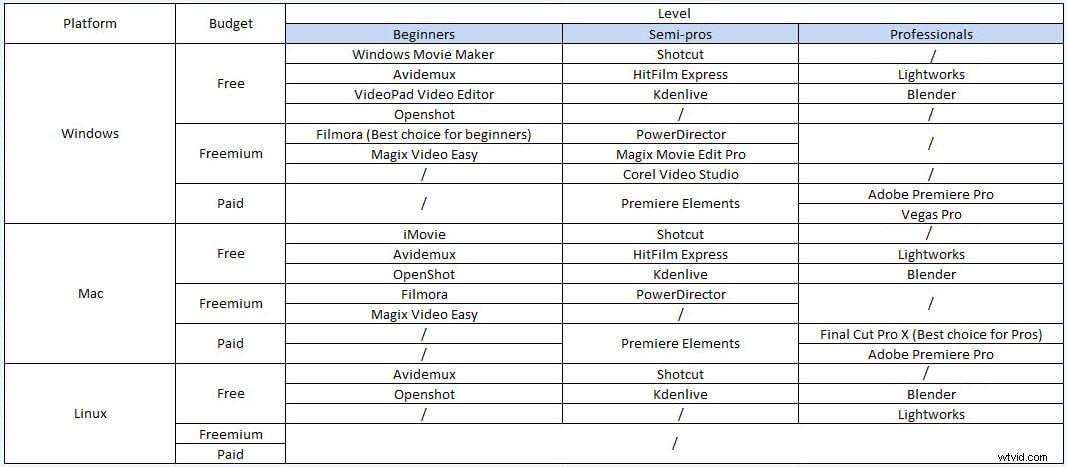
La nostra raccomandazione a tutti i nuovi arrivati nel mondo dell'editing video e ai semi-professionisti che necessitano di un editor video potente e facile da usare è di acquistare Wondershare Filmora perché può essere utilizzato per scopi di editing video sia su computer Mac che PC. Il software ti consente di eseguire tutte le azioni di editing video di base, senza sforzo, mentre offre anche funzionalità di editing video avanzate come Chroma Key Effect, stabilizzazione dell'immagine o Time-lapse. Inoltre, Filmora offre una ricca libreria di effetti che viene costantemente aggiornata e che contiene già più di 300 filtri di bellezza e moda che possono essere aggiunti al video in pochi clic. Suggerimenti:puoi controllare l'introduzione e la recensione per ogni software menzionato sopra nella nostra selezione dei migliori editor video per tutte le piattaforme.
Parte 2:come modificare i video con Filmora
Non sai mai di cosa avrai bisogno nella sala di editing video, motivo per cui devi essere ben preparato per tutte le sfide che dovrai affrontare durante il processo di editing video. La post-produzione può richiedere giorni, a volte anche mesi, quindi armati di pazienza e ricorda che non sei in gara, concediti di lavorare più lentamente.
Di seguito è riportato un semplice tutorial su Come realizzare il tuo primo video con Filmora, dai un'occhiata e scarica la versione gratuita di Filmora da seguire.
Alcune note prima di iniziare a modificare
La preparazione per il processo di editing video inizia molto prima dell'avvio del software, quindi ecco alcuni suggerimenti che potrebbero aiutarti a rendere più efficiente il processo di post-produzione.
- Scatta più riprese della stessa scena, mentre sei sul set perché avrai più opzioni nella sala di montaggio.
- Conosci ogni secondo del filmato su cui stai lavorando, in modo da poter scegliere facilmente gli scatti migliori.
- Usa gli effetti visivi con moderazione e per una buona ragione.
- Scopri come fare un passo indietro e vedere il progetto da una nuova prospettiva.
- Mantieni i tuoi materiali organizzati.
La guida passo passo all'editing video
Le tecniche di editing video di base sono le stesse in tutte le suite di editing video. In questa guida, ti mostreremo come modificare i video in Wondershare Filmora, ma puoi applicare le abilità che imparerai qui in altri programmi di editing video. Se Wondershare Filmora non è installato sul tuo computer, fai clic sul pulsante in basso per scaricare la versione di prova del software.
1. Avvia Filmora e seleziona le proporzioni [Facoltativo]
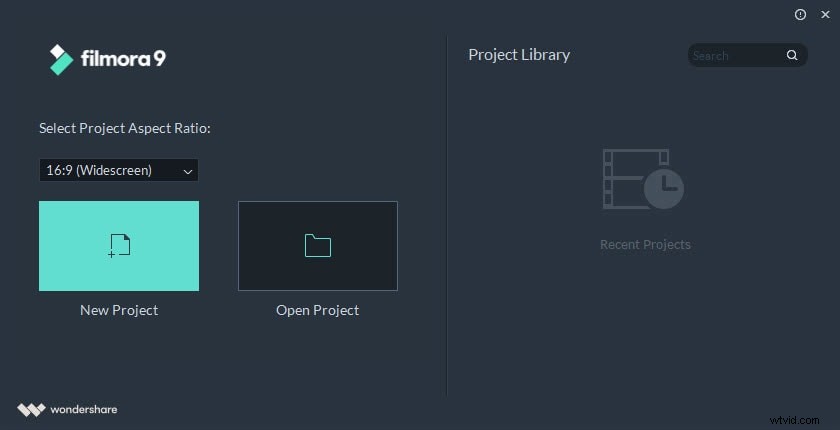
Fai doppio clic sull'icona del desktop di Filmora, ogni volta che sei pronto per iniziare a lavorare su un nuovo video. La schermata di benvenuto del software apparirà sullo schermo chiedendoti di creare un nuovo progetto o aprire un progetto. Oltre a ciò, puoi scegliere qui le proporzioni per risparmiare tempo nella modifica.
2. Crea un nuovo progetto e importa il metraggio
Fai clic su Nuovo progetto nella schermata di benvenuto del software e attendere il caricamento dell'editor. Una volta ottenuto l'accesso all'editor video di Fillmora, dovresti procedere alla registrazione del prodotto facendo clic sul pulsante Registra.
Vai al menu File e fai clic su Impostazioni progetto opzione e seleziona le proporzioni del taglio finale che avrà il tuo video. Sarai in grado di scegliere tra diverse opzioni, tra cui le proporzioni standard 16:9 o 4:3, ma anche le proporzioni 9:16 meno comuni per i video orientati verticalmente e le proporzioni 1:1 per i video di forma quadrata video. Puoi anche personalizzare le proporzioni in base alle tue esigenze.
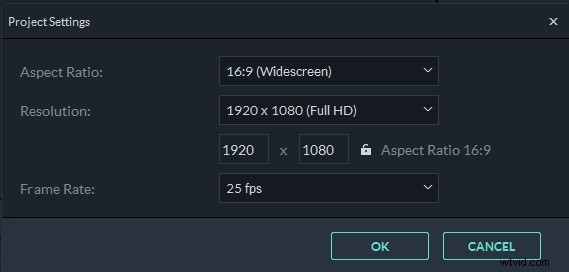
Filmora, così come tutti gli altri software di editing video menzionati in questa guida, supportano quasi tutti i tipi di file video, dai video acquisiti con smartphone e webcam ai filmati registrati con apparecchiature per la produzione video professionale.
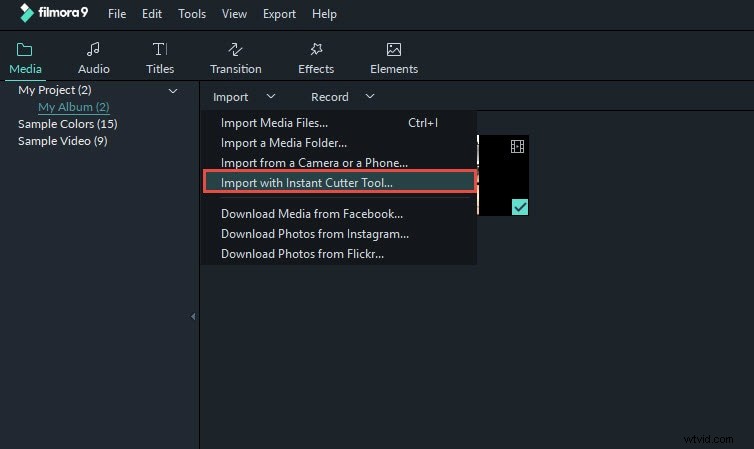
Nell'angolo in alto a sinistra dell'editor video potrai vedere il pulsante Importa, fai clic su di esso e seleziona l'opzione Importa file multimediali, quindi vai alla posizione sul tuo disco rigido in cui è archiviato il filmato che desideri modificare. Seleziona i file video, audio o fotografici che desideri utilizzare nel progetto e fai clic sul pulsante Importa.
Nel menu Importa, vedrai Importa con Strumento di taglio istantaneo anche l'opzione. Instant Cutter Tool è progettato per rendere il taglio 4K e tutti gli altri file video di grandi dimensioni il più semplice e veloce possibile. E Filmora offre la possibilità di modificare i video girati da action cam in modo rapido. Puoi utilizzare gli strumenti di correzione dell'obiettivo o l'effetto Fish Eye Distortion per migliorare facilmente i tuoi video.
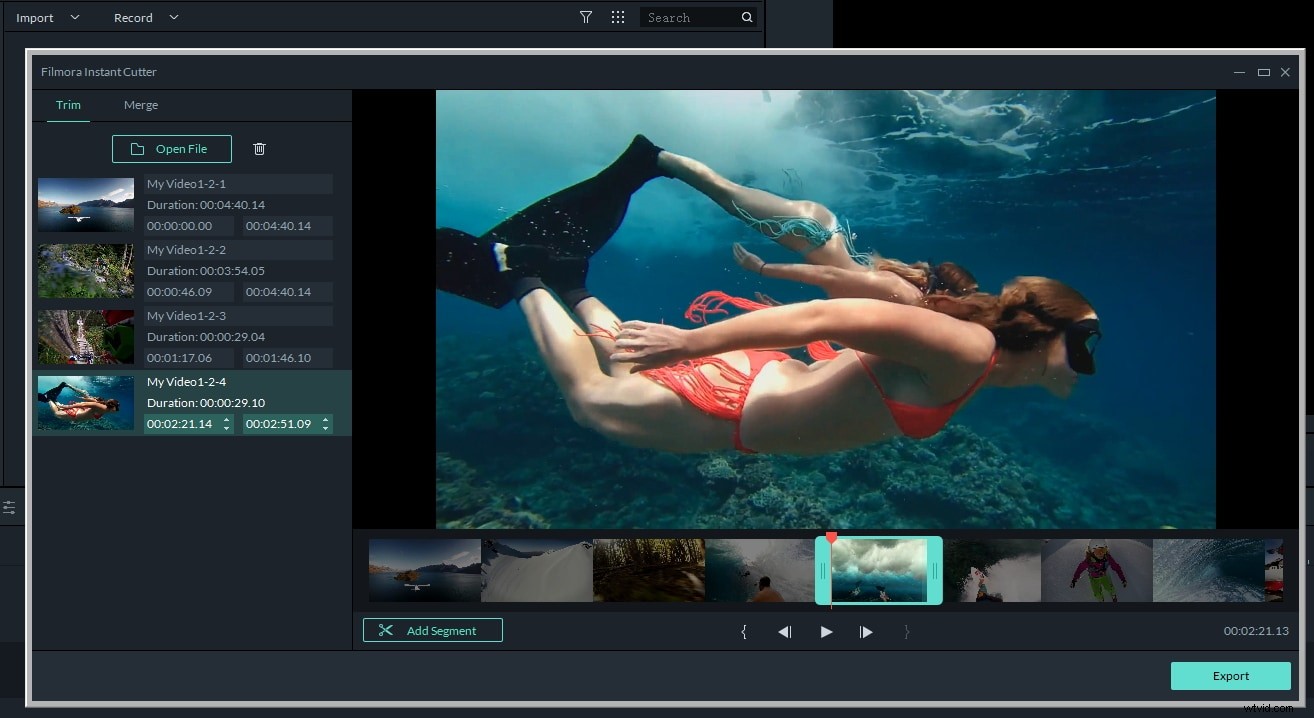
3. Organizza il materiale che stai utilizzando nel tuo progetto
I file che importi nell'editor verranno archiviati nella scheda Media di Filmora, sotto il pulsante Importa. Lavorare con molti file diversi in un singolo progetto è molto più difficile se devi cercare i clip video che desideri aggiungere alla timeline. Per evitare confusione e confusione, puoi utilizzare l'opzione Il mio album che ti consente di creare cartelle e ordinare i tuoi file.
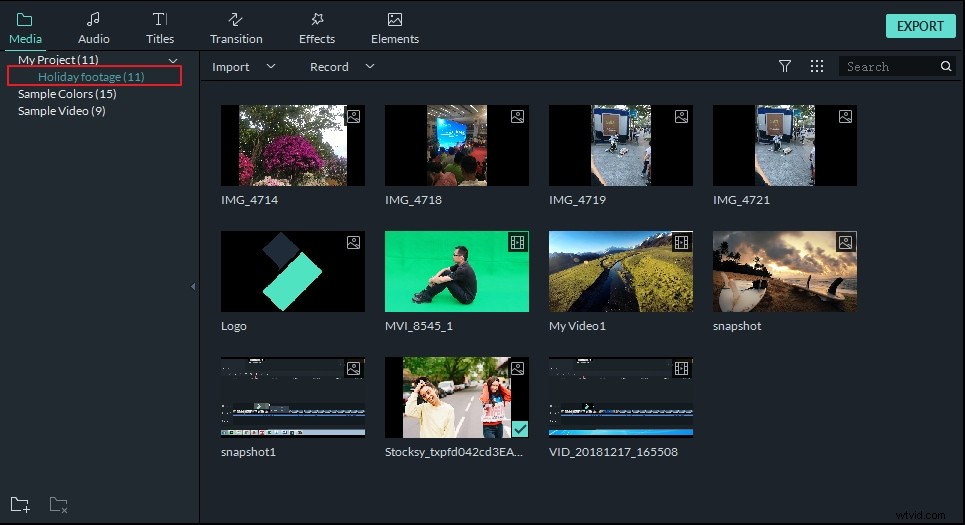
Fare clic sull'icona Aggiungi una nuova cartella, situata nella parte inferiore della scheda Il mio progetto nell'angolo in alto a destra dello schermo dell'editor, per creare e assegnare un nome a una nuova cartella. Puoi organizzare il filmato in ordine alfabetico o in qualsiasi altro modo che aumenti la tua efficienza e riduca la quantità di tempo che devi dedicare a sfogliare i file.
4. Posiziona i file video e audio sulla timeline per rimuovere le parti ridondanti
Il metraggio grezzo spesso contiene errori o parti che semplicemente non appartengono al tuo video, quindi se desideri tagliare o ritagliare i tuoi video, trascinali semplicemente dalla scheda Media e rilasciali sulla timeline. Puoi aggiungere tutti i video clip che vuoi, ma ogni nuovo file che aggiungi verrà posizionato dopo il precedente e, per riordinarli, devi trascinare i file nella posizione desiderata sulla timeline.
Premi Riproduci o premi la barra spaziatrice per avviare l'anteprima dei clip video che hai aggiunto alla timeline o usa la testina di riproduzione per saltare a un certo punto del video. Dovresti posizionare la testina di riproduzione nella posizione esatta in cui inizia la parte del video che desideri tagliare, quindi eseguire la stessa azione all'altra estremità.
Filmora ti consente di tagliare i tuoi video semplicemente trascinando la fine di un video clip a sinistra oa destra. Se trovi ancora confuso il taglio e il taglio dei video, ecco un tutorial video che ti aiuterà a padroneggiare rapidamente questi semplici strumenti.
5. Applica effetti visivi al metraggio
Ora che hai rimosso tutte le parti indesiderate dai tuoi video clip, procedi a staccare i file audio e video, aggiungere musica, inserire transizioni tra i clip o utilizzare alcuni dei tanti effetti visivi offerti da Filmora.
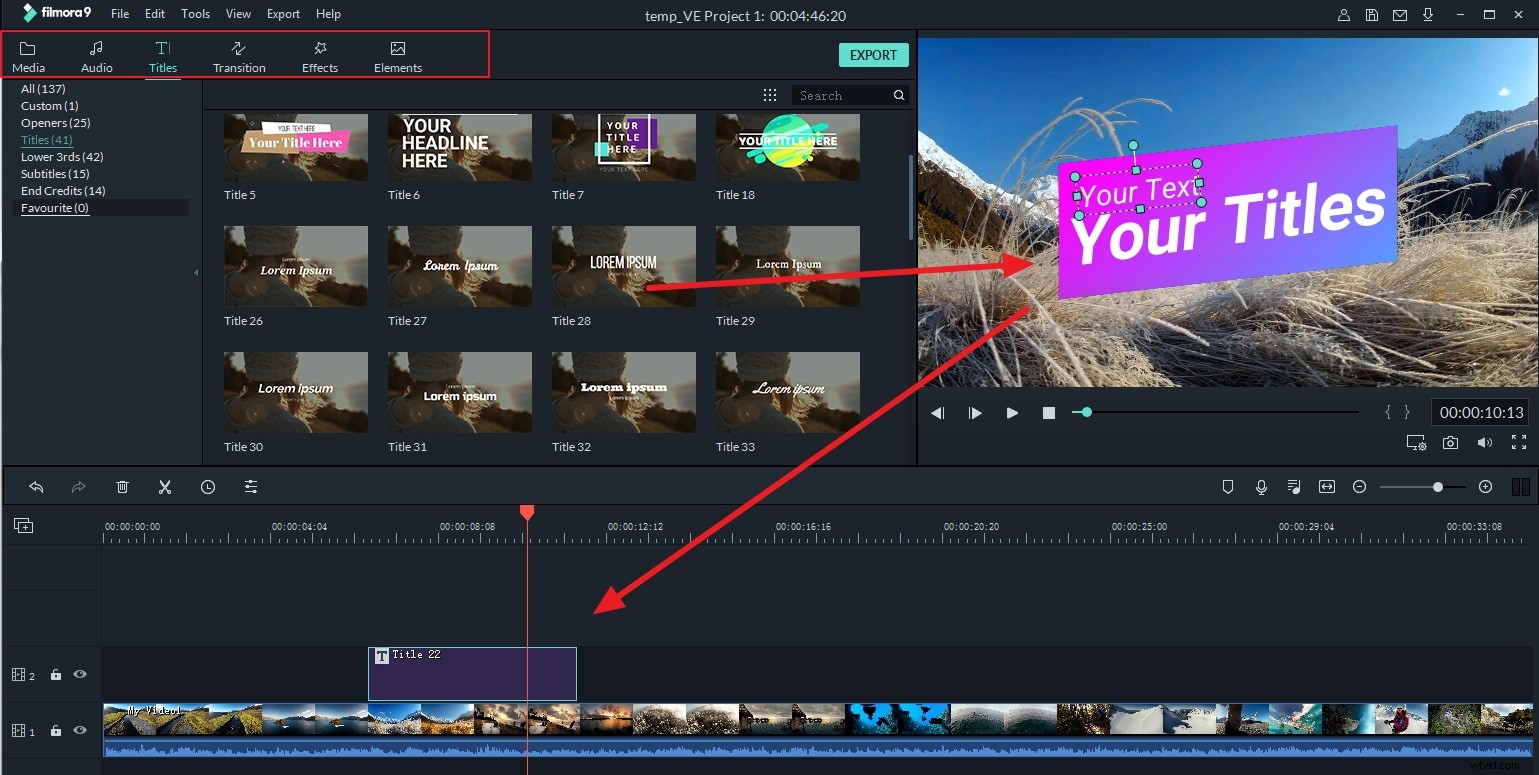
Fare clic sull'icona Testo/Credito se si desidera aggiungere titoli di apertura, titoli di coda o sottotitoli a un video. Il software offre molti modelli di testo diversi che puoi utilizzare per un'ampia gamma di scopi. Trascina e rilascia il modello selezionato nella posizione desiderata sulla timeline e procedi all'inserimento del testo appropriato nella finestra di anteprima del software.
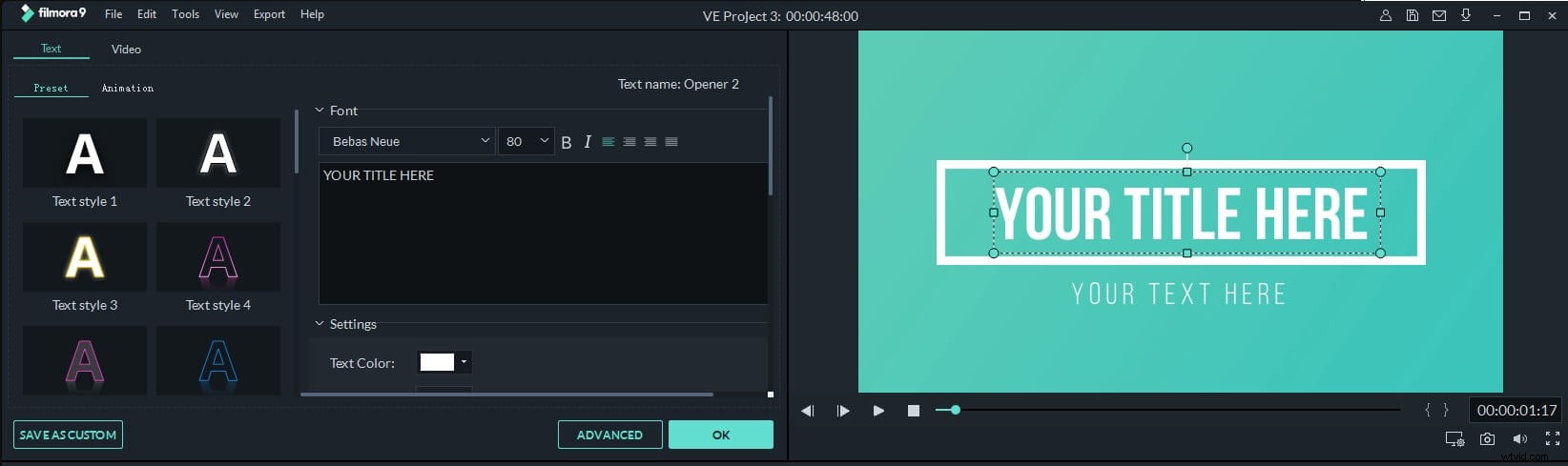
Scopri maggiori dettagli su come aggiungere effetti titolo/testo al video
L'icona Transizioni, che ti dà accesso a centinaia di opzioni, si trova accanto all'icona Testo/Credito nella barra degli strumenti dell'editor. Segui questo video tutorial per saperne di più sulle transizioni video e su come usarle in Filmora.
6. Esegui il processo di correzione del colore
L'icona Effetti offre oltre diverse centinaia di filtri ed effetti di sovrapposizione che puoi utilizzare nei tuoi progetti per rendere i colori del video più vividi. Fai clic sull'icona e seleziona il filtro che desideri utilizzare, quindi trascinalo e rilascialo dove vuoi sulla timeline. La durata del filtro può essere regolata semplicemente spostando una delle estremità del filtro.
Oltre ai filtri, Wondershare Filmora offre anche strumenti avanzati di correzione del colore, che ti consentono di ottimizzare i valori del colore nei tuoi video. L'opzione Advanced Color Tuning ti consente di utilizzare i preset di correzione del colore o LUT 3D per aggiungere più vivacità ai colori nei tuoi video. Padroneggiare il processo di correzione del colore richiede tempo e dedizione, poiché imparare a trovare la giusta quantità di rossi, blu e verdi in ogni ripresa che includi in un video è difficile come sembra.

7. Esporta e condividi
Quando sei assolutamente sicuro che non c'è nient'altro che desideri aggiungere o rimuovere dal tuo progetto, dovresti fare clic sul pulsante Esporta. Nella finestra Output, puoi facilmente selezionare il formato del file video nel menu Formato e ottimizzare il video per Smartphone, iPad o console di gioco come PS4 o Xbox One.
Fai clic sulla scheda Formato e seleziona il formato file più adatto al progetto su cui stai lavorando, quindi procedi a dare un titolo al video e seleziona la cartella sul tuo disco rigido in cui verrà esportato il video. Facendo clic sul pulsante Impostazioni potrai selezionare la risoluzione del video, modificare la frequenza dei fotogrammi o scegliere un codificatore.
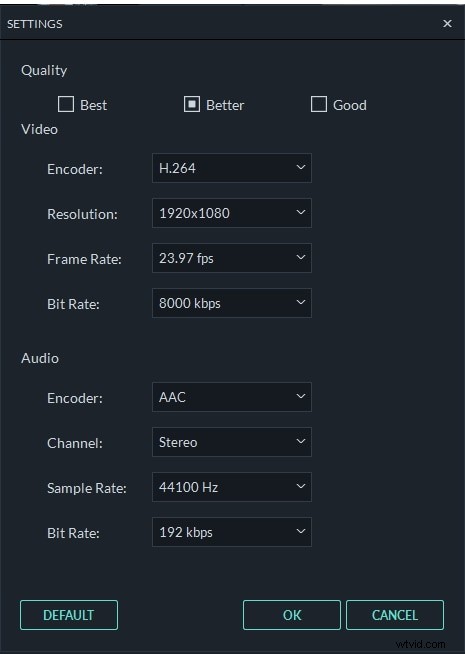
Gli utenti di Filmora che non vogliono salvare un file video sui loro dischi rigidi possono esportare i loro video su Vimeo o YouTube. Questo metodo di esportazione dei video ti consente di risparmiare tempo nell'attesa per caricare il video online poiché i processi di rendering e caricamento avvengono contemporaneamente. Avrai bisogno di un canale YouTube o di un account Facebook per condividere con successo i tuoi video su questi social network.
Parte 3:risorse di apprendimento per l'editing video online
Indipendentemente dalle tue abilità come editor video, ci sono sempre nuovi trucchi che puoi imparare. La maggior parte delle informazioni sul processo di editing video può essere trovata su Internet, quindi se desideri migliorare la tua padronanza delle tecniche di editing video, puoi visitare queste risorse di apprendimento online e migliorare le tue abilità.
1. Corsi video online per il montaggio video
1. Lynda.com
Lynda.com è uno dei più famosi siti Internet dedicati all'apprendimento. La piattaforma ospita tutorial e corsi per Final Cut Pro, Adobe Premiere Pro, Adobe After Effects e una serie di altri prodotti software di editing video meno potenti. Per poter accedere a oltre 10.000 corsi eLearning, dovrai creare un account e pagare il canone mensile per il servizio.
2. Udemy
Udemy ti consente di accedere a migliaia di tutorial che coprono qualsiasi cosa, dall'IT e dal software all'editing video. Trovare corsi che ti mostrino come utilizzare un software di editing video professionale non dovrebbe essere troppo difficile poiché la piattaforma offre lezioni a principianti ed esperti editor video.
3. InsideTheEdit
Se vuoi imparare dai principali esperti del settore dell'editing video, allora questa risorsa online è la scelta migliore per te, perché la conoscenza che offre va oltre le semplici spiegazioni su come utilizzare correttamente gli strumenti di editing video. InsideTheEdit non è gratuito e devi pagare un canone mensile per poter accedere a tutto ciò che la piattaforma ha da offrire.
4. Ripple Training
La creazione di un account su RippleTraing è gratuita, ma la frequenza ai corsi o l'accesso ai tutorial è a pagamento. Puoi trovare preziose informazioni su software di editing video come Motion, Adobe Premiere Pro e software di editing audio che potrebbero aiutarti a produrre video con colonne sonore impeccabili.
5. Larry Jordan
Questa piattaforma offre materiali didattici per tutti i prodotti Adobe progettati per l'editing video e per altre suite di editing video professionali. Creare un account e diventare un membro è obbligatorio, il che significa che non potrai iniziare a imparare cose nuove fino a quando non pagherai un abbonamento mensile.
6. Premiere Gal Media
Premiere Gal Media è una società di produzione che crea tutorial di editing video su YouTube, grafica animata e interi corsi che coprono diversi aspetti del processo di editing video. Tuttavia, solo i tutorial di YouTube sono accessibili gratuitamente mentre tutti gli altri servizi offerti dall'azienda sono a pagamento.
2. Comunità di editing video online
Parlare con persone che condividono la tua passione per l'editing video può aiutarti a scoprire cose nuove o a perfezionare le abilità che già possiedi. Ecco alcune delle community di editing video online più popolari che potrebbero essere utili agli aspiranti editor video.
1. Spezie
Trovare soluzioni ai problemi che incontri durante il processo di editing video è facile su Spiceworks perché la piattaforma ti consente di pubblicare nuovi argomenti e porre qualsiasi domanda che ti impedisca di portare a termine il tuo progetto. Chiunque può utilizzare questo forum gratuitamente e, man mano che il tuo livello di conoscenza dell'editing video cresce nel tempo, puoi anche diventare un membro e aiutare editor video inesperti a superare problemi tecnici e creativi.
2. CreativeCow
CreativeCow ospita centinaia di forum in modo da poter postare domande e partecipare a discussioni in quelli che corrispondono ai tuoi interessi. Il menu Tutorial e funzionalità ti consente di ricercare gratuitamente qualsiasi argomento relativo all'editing video, il che lo rende un ottimo strumento di apprendimento per gli editor di video che non vogliono spendere soldi per i corsi eLearning.
3. Videomaker
Questo è un buon forum vecchio stile in cui puoi trovare argomenti relativi a film, editing video, videocamere e videocamere o argomenti relativi alla strutturazione di video o alla scrittura per lo schermo. La piattaforma Videomaker è gratuita e dovrebbe essere utilizzata come ulteriore fonte di informazioni poiché non potrai trovare tutorial passo passo qui.
Riepilogo
L'editing video è un mestiere che richiede anni per essere padroneggiato, ma dopo solo pochi mesi puoi imparare abbastanza sul processo per iniziare a modificare i video da solo. Diventare un abile editor video richiede determinazione e una volontà infinita di imparare cose nuove e scoprire nuovi modi di assemblare clip video in narrazioni che catturino l'attenzione dello spettatore. Wondershare Filmora è il miglior software di editing video su Mac e PC per tutti gli editor video principianti e semi-professionisti perché fornisce strumenti e funzionalità che ti consentono di creare video di tutti i generi.
Facci sapere quale software di editing video ti piace utilizzare di più nella sezione commenti e assicurati di condividere questa guida con i tuoi amici che stanno appena iniziando a scoprire quanto sia davvero magico il mondo del montaggio video.
